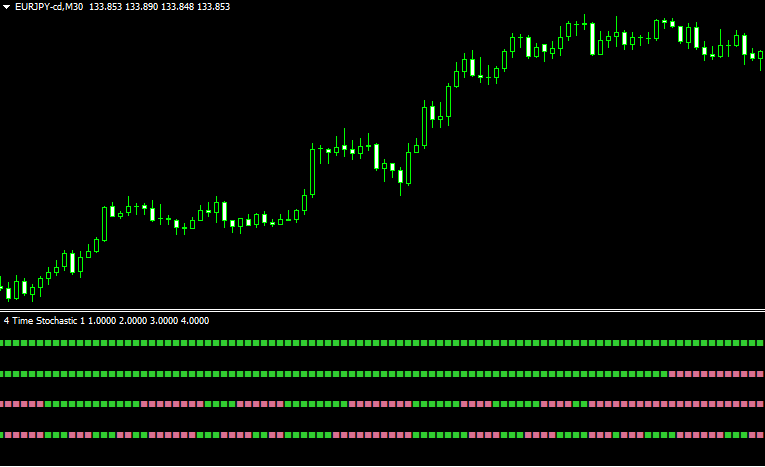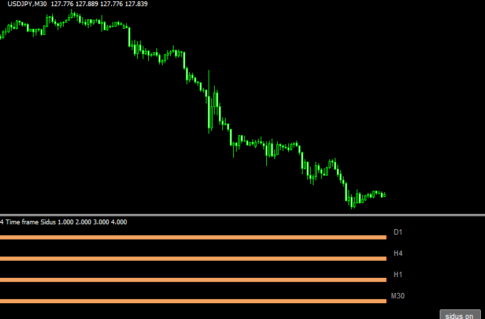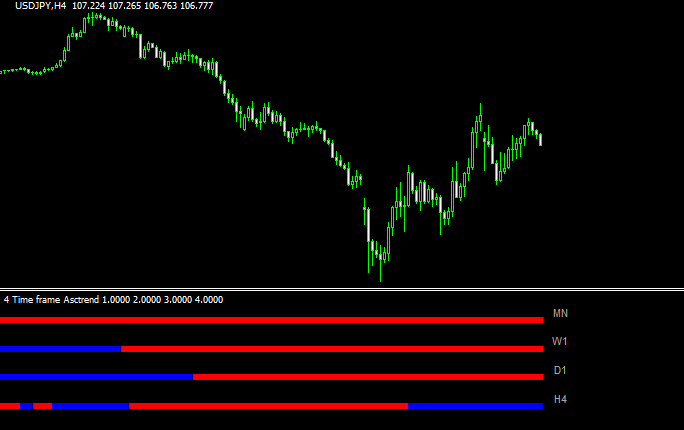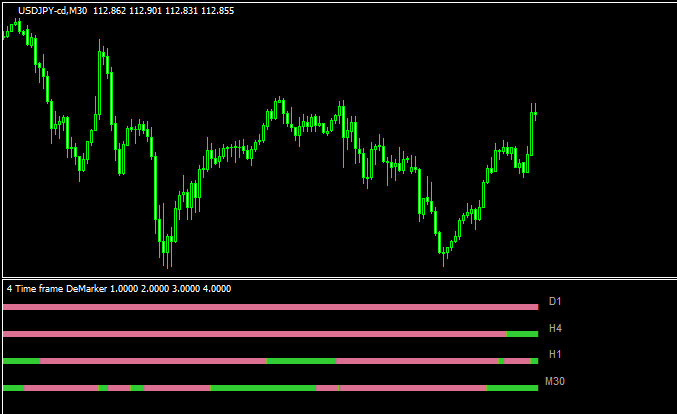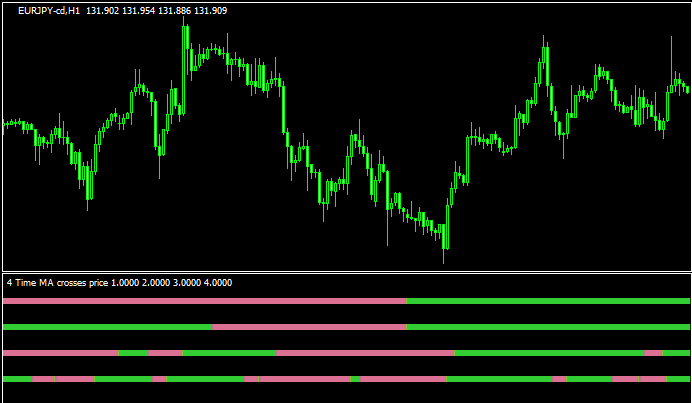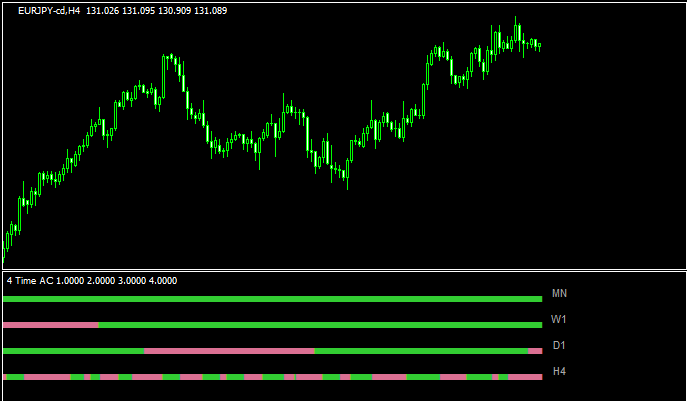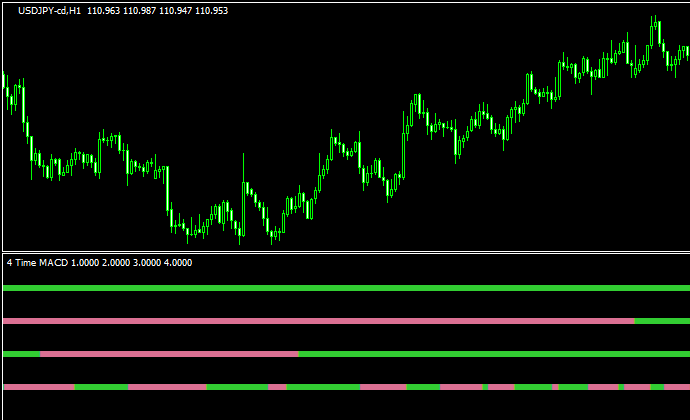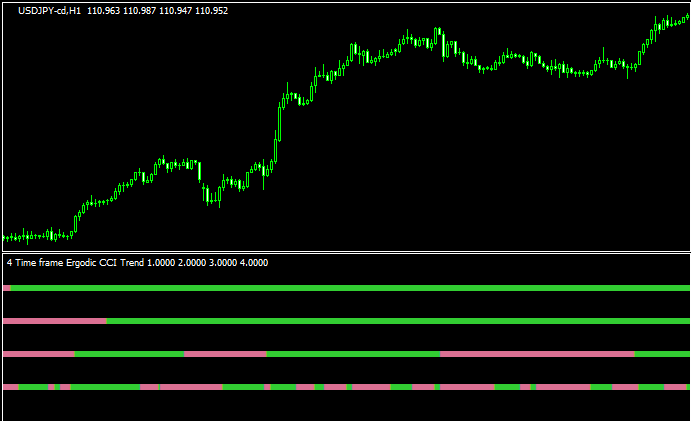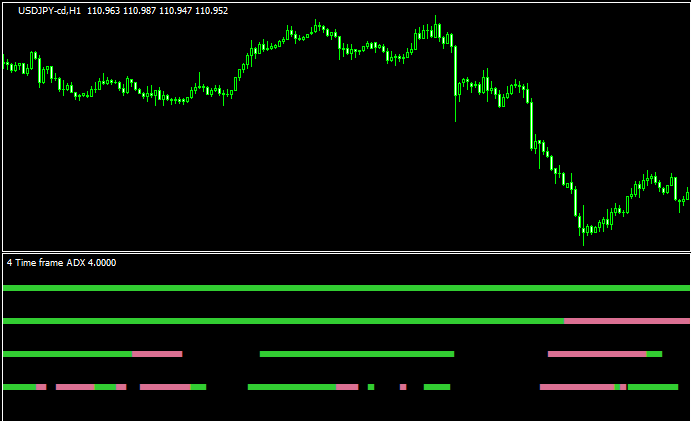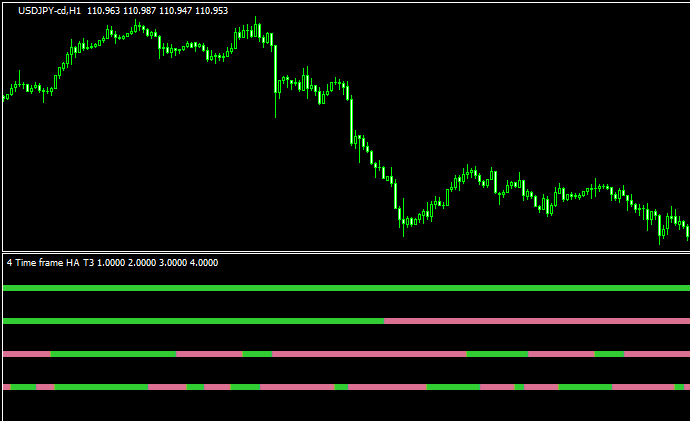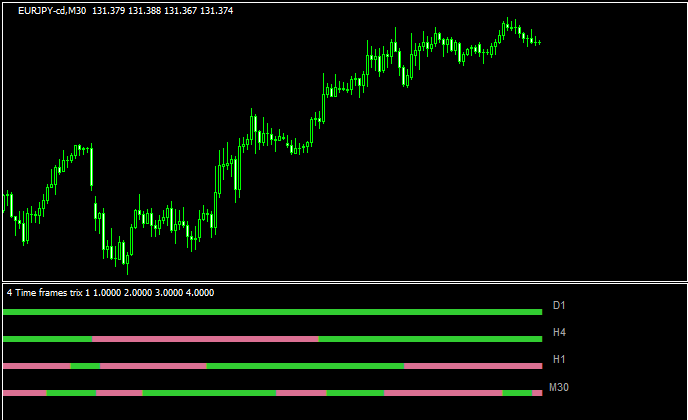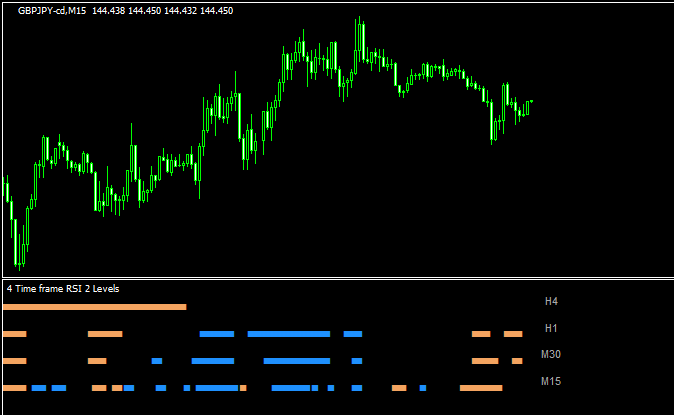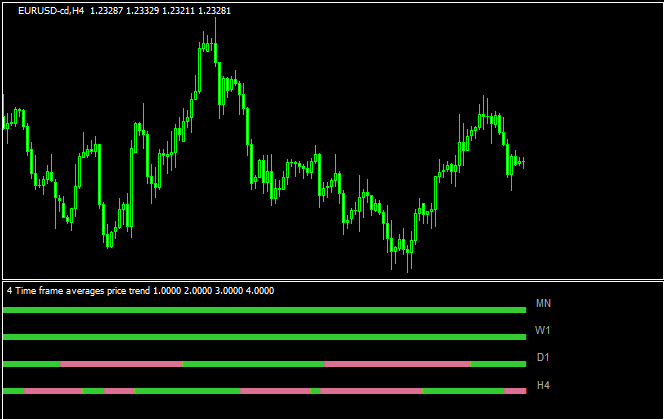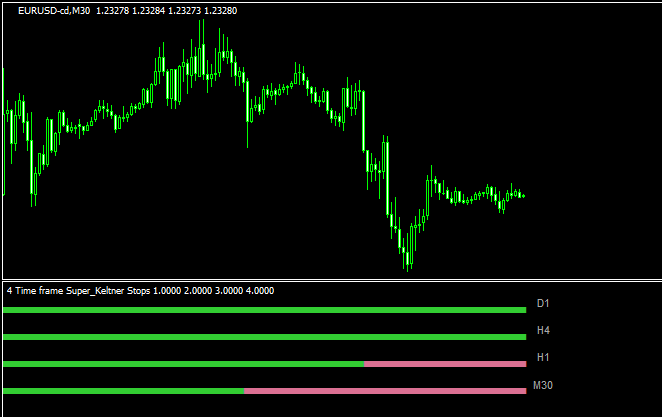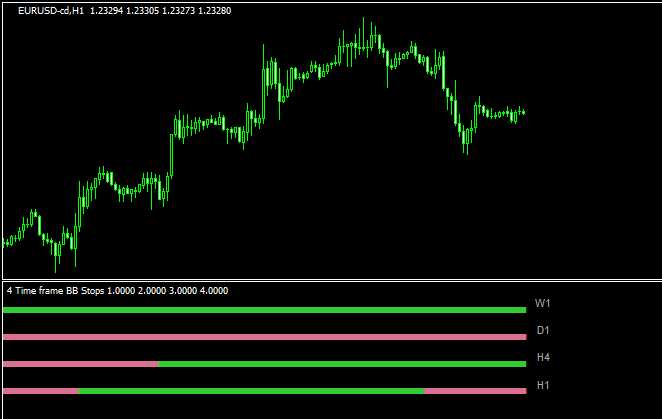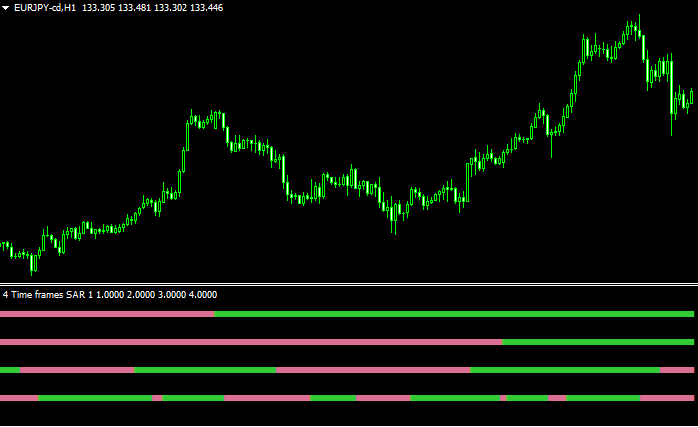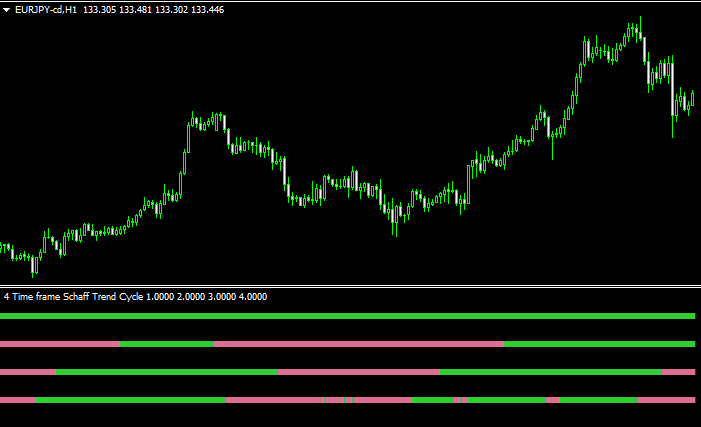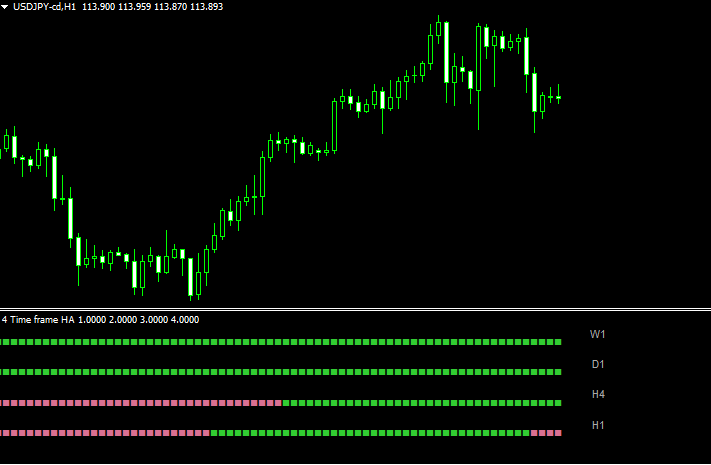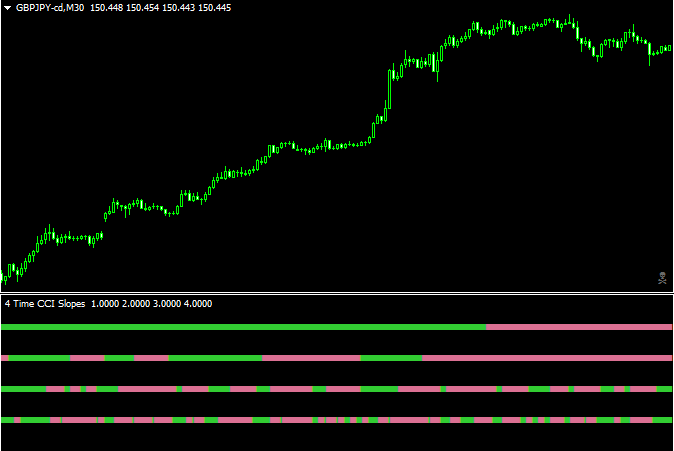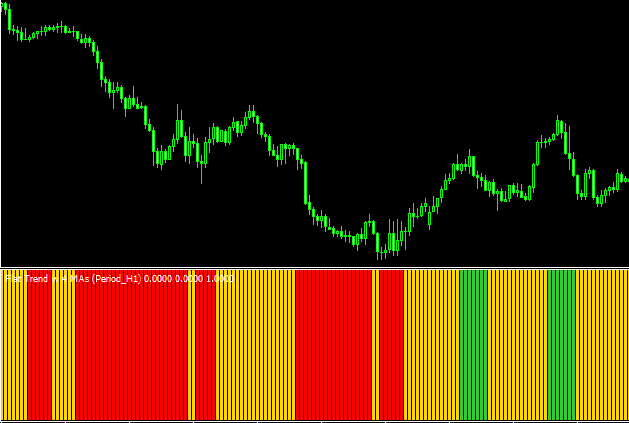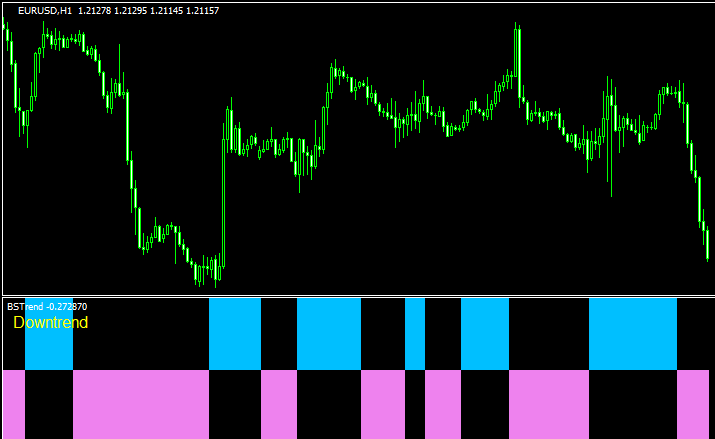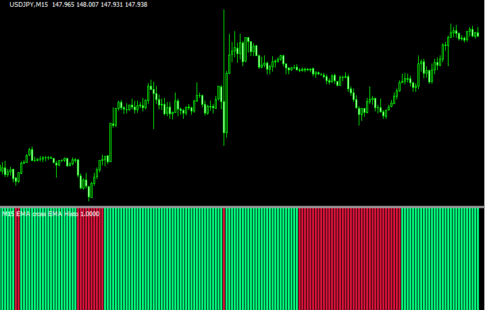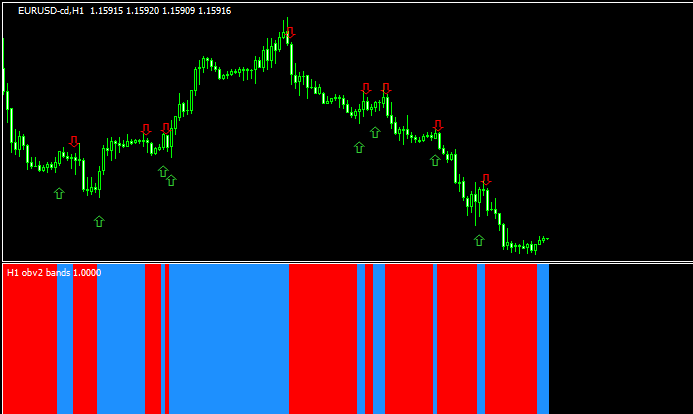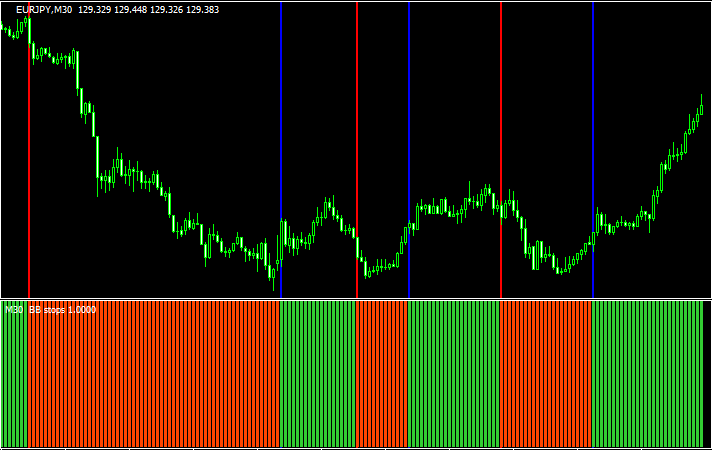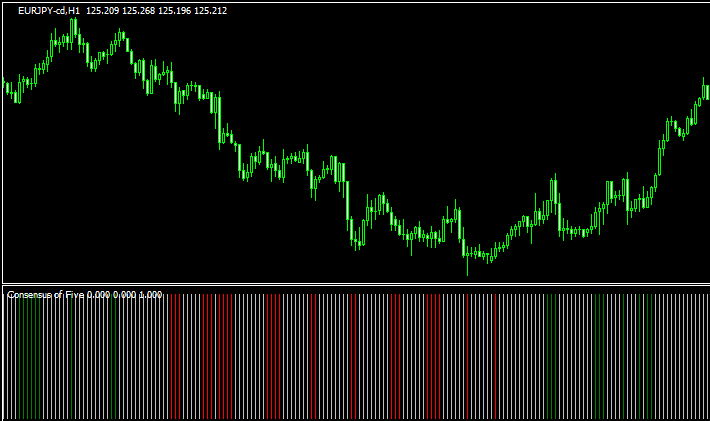4つの時間足のストキャスティクスの状況をバーで表示するインジです。
バーの色の意味合いとしては、緑色がゴールデンクロス、ピンク色がデッドクロスを示しています。
表示できる時間軸は任意ですが、デフォルト設定では一番下が今開いているチャート、それから上になるにつれて一つ上の時間軸が表示されるようになります。
ストキャスの3つのパラメーターについても任意で変更できます。
マルチタイムでストキャスティクスを監視している方には便利なインジになるでしょう。上位足から現在の足にかけてのトレンド方向が分かりやすくなります。
また、過去の推移もわかりますので、押し目買いや戻り売りのタイミングも分かりやすいです。
シンプルながらも分かりやすく使いやすいインジです。
ストキャス系のインジは他にもありますのでご覧ください。
また、4time frame系は以下をご覧ください。非常に多いです。